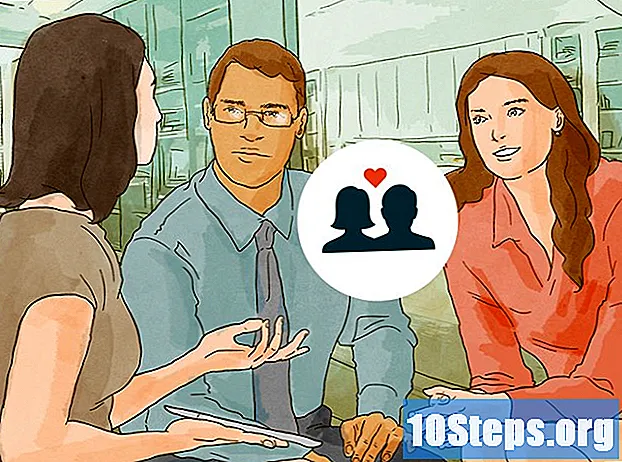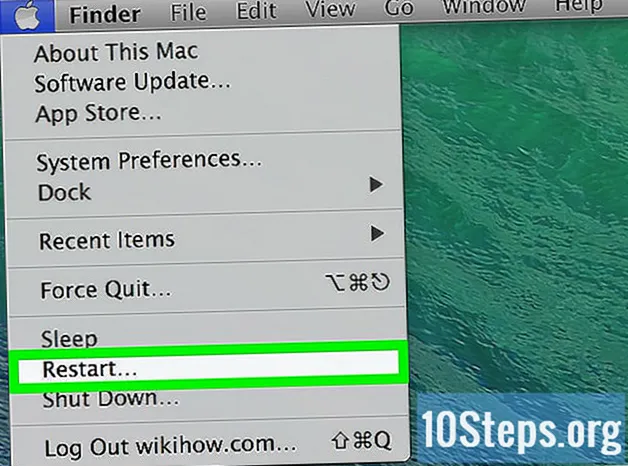
Nilalaman
Iba Pang Mga SeksyonAng pagbuo ng isang hackintosh-iyon ay, pag-install ng Mac OS X sa hindi hardware ng Apple-ginamit upang mangailangan ng labis na pinaghihigpitan ang mga pagpipilian sa hardware at medyo kaunting kaalaman. Ngayon ang iyong mga pagpipilian ay malawak at ang proseso ng pag-install ay medyo simple. Sa pag-iisip na ito, narito ang aming palaging napapanahong gabay sa pagbuo ng isang hackintosh na maglakad sa iyo sa pagbili ng mga katugmang bahagi, pagbuo ng iyong machine, at pag-install ng OS X lahat sa iyong sarili.
Mga hakbang
Bahagi 1 ng 6: Pagpili ng Pinakamahusay na Hardware para sa Iyong Mga Pangangailangan
Piliin ang mga katugmang bahagi. Upang matulungan ka, mayroong isang gabay sa mamimili ng Hackintosh upang malaman mo kung ano ang gagana at hindi gagana. Sundin ang patnubay na iyon kapag pumipili ng iyong hardware at dapat kang maging mahusay na pumunta.

Ipunin ang iyong hardware sa isang gumaganang computer. Masigasig na sundin ang mga gabay. Basahin nang mabuti ang iyong motherboard at mga manwal ng kaso at sundin itong mabuti. Dapat kang magkaroon ng isang functional machine sa kaunting oras.- Maaari kang maghanap para sa isang gabay sa kung paano bumuo ng isang computer sa wikiHow o sa Google.
Bahagi 2 ng 6: Pag-configure ng BIOS

Maghanap para sa BIOS welcome screen nito kapag binuksan mo ang iyong machine. Sa pangkalahatan ito ay isang imahe na may pangalan ng iyong motherboard at mga tagapagpahiwatig para sa ilang mga key maaari mong pindutin upang i-edit ang iyong BIOS.- Bago mo mai-install ang OS X, kailangan mo munang gumawa ng ilang mga pagbabago sa BIOS (mga setting ng iyong motherboard), kaya kakailanganin mong pindutin ang susi na tumutugma sa mga setting ng BIOS pagkatapos mong paganahin ang iyong makina. Ito ay halos palaging isang function key (tulad ng F12) o ang delete key, ngunit sanggunian ang iyong imahe ng BIOS upang matiyak. (I-click ang imahe sa kaliwa upang makita ang isang halimbawa.)
- Pindutin nang matagal ang susi ng mga setting ng magic BIOS at hintaying mag-load ang mga setting ng BIOS.
- Bago mo mai-install ang OS X, kailangan mo munang gumawa ng ilang mga pagbabago sa BIOS (mga setting ng iyong motherboard), kaya kakailanganin mong pindutin ang susi na tumutugma sa mga setting ng BIOS pagkatapos mong paganahin ang iyong makina. Ito ay halos palaging isang function key (tulad ng F12) o ang delete key, ngunit sanggunian ang iyong imahe ng BIOS upang matiyak. (I-click ang imahe sa kaliwa upang makita ang isang halimbawa.)

Alamin na ang mga setting ng BIOS para sa bawat motherboard ay magkatulad ngunit hindi eksaktong pareho. Para sa kadahilanang iyon, hindi posible na sabihin sa iyo, utos-utos, kung saan pupunta upang hanapin at gumawa ng ilang mga pagsasaayos. Narito ang mga setting na kakailanganin mong ayusin (o hindi bababa sa pag-verify) sa iyong BIOS upang gawin ang iyong hackintosh-friendly na hardware:- Huwag paganahin ang mabilis na boot. Maaaring kailanganin mong tingnan ang paligid nito, ngunit madalas itong matatagpuan sa isang seksyon na pinamagatang Advanced na Mga Setting ng BIOS. Hanapin lamang ang isang pagpipilian sa Mabilis na Boot o Mabilis na Boot at tiyaking nakatakda ito sa hindi pinagana.
- I-configure ang SATA bilang AHCI. Bilang default, i-configure ng iyong motherboard ang SATA bilang IDE at kakailanganin mong baguhin ito sa AHCI. Sa ilang mga kaso tatanungin ka kung nais mong gawin ito kapag nag-boot ka sa unang pagkakataon. Kung gayon, pumili ng oo. Kung hindi, pumunta sa iyong BIOS at hanapin ang setting na ito at gawin ang pagbabago para sa lahat upang gumana nang maayos.
- Baguhin ang order ng boot device. Ang iyong BIOS ay default sa isang tukoy na order ng boot, na nangangahulugang hahanapin ito para sa isang dami ng pagsisimula (kung saan nakatira ang operating system) sa iba't ibang mga lugar hanggang sa makahanap ito ng isa. Ang order ng boot ay ang pagkakasunud-sunod kung susuriin nito ang bawat lokasyon.
- Sa pangkalahatan, nais mong itakda ang iyong optical drive sa unang boot device upang madali kang mag-boot sa isang disc sa pamamagitan lamang ng paglalagay nito sa drive at paganahin ang iyong machine. Ang pangalawang item sa pagkakasunud-sunod ay dapat na ang hard drive o SSD kung saan mo i-install ang OS X. Ang order na lampas na ay hindi labis na mahalaga at ganap na nasa iyo.
- Ayusin ang priyoridad ng hard disk boot. Ang ilang mga pahina ng mga setting ng BIOS ay magkakaroon din ng setting na tinatawag na Hard Disk Boot Priority. Ginagamit ito upang makilala kung aling hard drive ang susubukan na mag-boot mula sa una kung maraming mga drive sa machine. Kung nag-install ka ng higit sa isang drive sa iyong hackintosh, tiyaking itakda ang Hard Disk Boot Priority sa drive kung saan mai-install ang OS X.
I-save ang mga pagbabago. Sa karamihan ng mga kaso kakailanganin mo lamang pindutin ang makatakas key ng ilang beses upang bumalik sa pangunahing screen, at pagkatapos F10 upang i-save at lumabas. Sasabihin sa iyo ng iyong pahina ng mga setting ng BIOS kung aling mga key ang nai-save, exit, at iba pa, kaya't dapat ay wala kang problema sa pag-alam ng mga tamang key upang pindutin.
Bahagi 3 ng 6: Pag-install ng Mac OS X Mavericks
I-install ang OS X. Ito ay magiging isang malalim na proseso na nangangailangan ng isang bilang ng mga tool. Bago magsimula, tiyaking mayroon ka ng mga sumusunod:
- Isang kopya ng OS X Mavericks mula sa Mac App Store. (Tiyaking mayroon kang pinakabagong bersyon!)
- Isang 8GB thumb drive (o mas malaki).
- UniBeast, magagamit mula sa tonymacx86.
- MultiBeast, magagamit din mula sa tonymacx86. (Gusto mo ng bersyon 6.2 o mas bago, para sa OS X Mavericks 10.9.2, dahil ang iba pang mga bersyon ay dinisenyo para sa mas lumang mga bersyon ng OS X.)
- Ang file ng DSDT para sa iyong motherboard ng pagpipilian Kung sinundan mo ang aming gabay sa hackintosh hardware sa nakaraang seksyon, maaari ka nang magkaroon ng paunang na-edit na file ng DSDT para sa iyong motherboard. Kung hindi, bisitahin ang database ng DSDT ng tonymacx86, piliin ang iyong motherboard mula sa listahan-tiyakin na pinili mo ang bersyon na tumutugma sa firmware ng iyong motherboard-at i-download ito sa iyong hard drive. (Tandaan: Maaari mong pangkalahatang matuklasan ang bersyon ng firmware ng iyong motherboard sa pamamagitan ng pagtingin sa imahe ng BIOS boot na ito.)
Bahagi 4 ng 6: Paghahanda ng 8GB USB Drive
Ikonekta ang iyong USB drive sa isang mayroon nang Mac (tanungin ang isang kaibigan kung wala kang isa o gumawa ng isang virtual machine sa Mac OS X) at buksan ang Disk Utility (sa iyong Macintosh HD -> Mga Aplikasyon -> Mga folder ng Mga utility).
Mag-click sa iyong thumb drive sa Disk Utility at pagkatapos ay i-click ang tab na Partition.
Mag-click sa drop-down na menu na nagbabasa ng "Kasalukuyan" at piliin ang "1 Partition.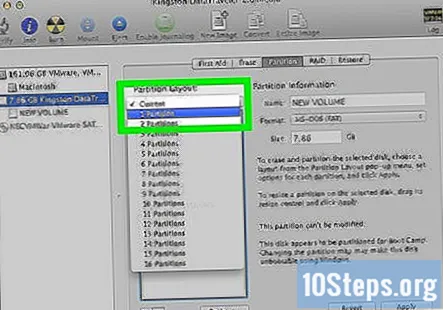
Mag-click sa "Mga Pagpipilian... "button at piliin ang partition scheme na may label na" Master Boot Record. "I-click ang" OK "upang tanggapin ang iyong napili.
Bigyan ang thumb drive ng pangalang USB (na maaari mong baguhin sa paglaon).
Itakda ang format ng drive sa "Mac OS X Extended (Journally).
I-click ang pindutang "Ilapat" at pagkatapos ay ang pindutan na "Paghiwalay".
Kapag natapos na ng Paghati ng Disk ang pagkahati sa iyong disk, tiyakin na ang application na "I-install ang OS X Mavericks" na iyong binili mula sa Mac App Store ay nasa iyong folder na Mga Application.
Buksan ang UniBeast at i-click ang "Magpatuloy" ng tatlong beses, pagkatapos ay sumang-ayon. Dapat ka nitong dalhin sa isang screen ng pagpili ng drive. Piliin ang USB thumb drive na pinag-partition mo lang at i-click ang "Magpatuloy."
Hanapin ang pagpipilian ng suporta sa Laptop at suporta sa Legacy USB. Kung nagpaplano kang mag-install ng Mavericks sa isang motherboard na may isang 1156 chipset, malamang na kailangan mo ng suporta sa legacy USB.
- Hindi nito masisira ang anuman kung hindi mo ito kailangan, kaya kung nag-a-update ka ng maraming mga Hackintoshes at hindi lahat ay kinakailangan ito, walang dahilan upang mag-alala. Kung ang suporta ng legacy USB ay hindi gumagana para sa iyo, idagdag lamang ang na-patch na file na DSDT ng iyong motherboard sa nakatagong / Dagdag na folder sa iyong installer drive at dapat ayusin ang problema. Phew! Kapag handa ka na, i-click ang "Magpatuloy" at ipasok ang iyong admin password.
- Tandaan: Sa ilang mga kaso maaaring kailanganin mo ng karagdagang mga flag ng boot upang makapunta sa installer. Kung mayroon kang isang hindi suportadong graphics card, kakailanganin mong idagdag ang GraphicsEnabler = Hindi. Kung mayroon kang naka-install na ATI Radeon 6670 kakailanganin mong idagdag ang PCIRootUID = 0. Maaari mo lamang i-type ang mga ito sa screen ng pagpipilian ng boot bago mo pindutin ang enter upang piliin ang "USB" at mag-boot sa installer.
Maghintay ng tungkol sa 15-45 minuto (maaari itong mag-iba) para sa UniBeast na gawin ito. HUWAG i-unplug ang drive o itigil ang pag-install habang nasa proseso ito.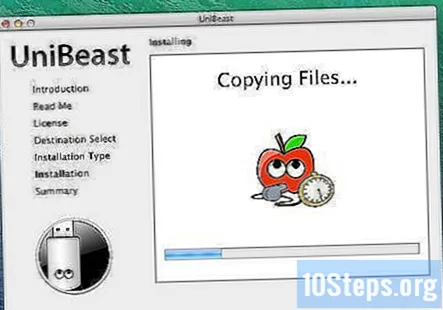
Kapag natapos ang UniBeast, magkakaroon ka ng hackintosh-bootable USB thumb drive. I-plug ito sa iyong hackintosh, mag-boot up, at pindutin ang key sa iyong keyboard na magdadala sa iyo sa menu ng pagpili ng boot. (Kung hindi mo alam kung ano ito, tingnan lamang ang iyong BIOS boot screen.
- Karaniwan itong ESC, F10, o F12.) Kung matagumpay na nag-boot ang thumb drive makikita mo ang isang thumb drive na may lalabas na logo na tonymacx86 sa iyong screen kasama ang isang solong pagpipilian ng boot: USB. Piliin ito at mag-boot sa installer.
- Tandaan: Sa ilang mga kaso maaaring kailanganin mo ng karagdagang mga flag ng boot upang makapunta sa installer. Kung mayroon kang isang hindi suportadong graphics card, kakailanganin mong idagdag ang GraphicsEnabler = Hindi. Kung mayroon kang naka-install na ATI Radeon 6670 kakailanganin mong idagdag ang PCIRootUID = 0. Maaari mo lamang i-type ang mga ito sa screen ng pagpipilian ng boot bago mo pindutin ang enter upang piliin ang "USB" at mag-boot sa installer.
Bahagi 5 ng 6: Pag-install ng Mac OS X Mavericks
Maghanap para sa isang welcome screen at piliin ang iyong wika kapag natapos ang booting ng OS X Mavericks Installer. Gawin iyon, ngunit bago ka magpatuloy kakailanganin mong i-format ang iyong disk. Pumunta sa menu ng Mga Utility at piliin ang Disk Utility.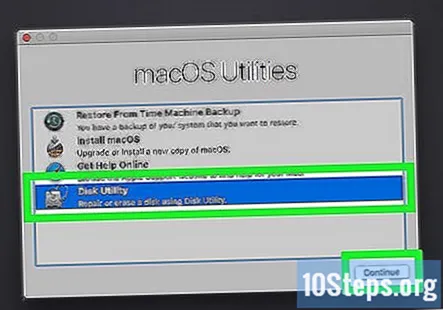
Piliin ang disk na nais mong gamitin para sa pag-install at i-format ito. Upang mai-format ito nang maayos, sundin ang mga hakbang na ito:
- Piliin ang disk sa Disk Utility at i-click ang tab na Partition.
- Itakda ang mga partisyon sa isa (o gayunpaman maraming gusto mo) at ang kanilang format sa Mac OS Extended (Journally).
- I-click ang pindutan ng mga pagpipilian at itakda ang scheme ng pagkahati sa GUID Partition Table
- I-click ang Ilapat at hintaying matapos ang pag-format ng disk
- Handa nang puntahan ang iyong disk sa patutunguhan, patakbuhin ang installer ng Mavericks tulad ng gusto mo sa anumang iba pang Mac. Kapag nakumpleto ito maaari kang matugunan ng isang mensahe na "Nabigo ang Pag-install" sa huli (o hindi), ngunit wala kang dapat alalahanin. Kapag nakumpleto ang pag-install i-restart lamang ang iyong makina.
- Kapag ginawa mo ito, i-access ang iyong boot menu at piliin ang USB drive. Kailangan mo pa rin ito upang mag-boot up. Kapag nakita mo muli ang pamilyar na screen ng mga pagpipilian sa boot magagawa mo ring piliin ang drive na na-install mo ang Mavericks. Piliin iyon at pindutin ang enter, pagpasok din ng anumang mga flag ng boot na ginamit mo noong nag-boot sa installer dati.
Bahagi 6 ng 6: Pag-install ng mga driver
I-set up upang mai-install ang mga driver. Ngayong nai-install mo na ang Mavericks, gawin nang maayos ang lahat ng iyong hardware. Para doon, kailangan mong mag-install ng ilang mga driver. Kopyahin ang MultiBeast sa hard drive ng iyong hackintosh at buksan ito. Mag-click sa pamamagitan ng pag-install ng windows at makapunta sa pahina ng mga pagpipilian. Ang pipiliin mo ay mag-iiba batay sa iyong pagbuo, ngunit malamang na sundin mo ang mga hakbang na ito:
I-click ang tab na Mabilis na Pagsisimula at piliin ang EasyBeast, UserDSDT, o DSDT-Free. Malamang na papansinin mo ang EasyBeast at kailangan mong pumili ng isa sa mga pagpipilian sa DSDT. Kung ang iyong motherboard ay hindi nangangailangan ng isang DSDT file, tulad ng maraming mga mas bago ay hindi, maaari kang pumili ng DSDT-Free. Kung nag-download ka ng isang DSDT file para sa iyong motherboard nang mas maaga, piliin ang UserDSDT at ilagay ang file na DSDT sa iyong desktop
Piliin ang tab na Mga Driver upang piliin kung anong mga driver ang kakailanganin mo. Muli, depende ito sa iyong pagbuo ngunit malamang na kakailanganin mo ang mga driver para sa audio. Alamin ang chipset sa iyong motherboard at piliin ang kaugnay na driver ng AppleHDA para dito. Maaaring kailanganin mo rin ang mga driver ng Ethernet. Karamihan sa lahat ay matutukoy ng kung pumili ka o hindi ng iba pang mga katutubong katugmang hardware tulad ng iyong GPU. Ang ilang mga GPU ay nangangailangan ng mga espesyal na driver at ang iba pa ay gumagana bilang default.
Laktawan ang seksyon ng Bootloaders, dahil hindi mo kakailanganing gumawa ng anumang mga pagbabago doon.
I-click ang tab na Ipasadya upang baguhin ang ilang mga pagpipilian. Gusto mong pumili ng isang hibernate mode — malamang sa desktop, dahil ang gabay na ito ay hindi makitungo sa mga laptop, i-on ang Bumuo ng Mga Estado ng CPU, at i-on ang Gumamit ng KernelCache. Ang mga pagbabago dito ay mag-iiba batay sa iyong mga pagpipilian sa hardware, ngunit iyon ang mga pangunahing kaalaman.
I-click ang I-save upang makatipid ng isang backup ng iyong pagsasaayos upang mai-load mo ito muli sa ibang pagkakataon, kapag nag-a-update o sa kaganapan ng isang bagong pag-install.
I-click ang Build, pagkatapos ay i-click ang I-install. Gagawin ng MultiBeast ang bagay nito.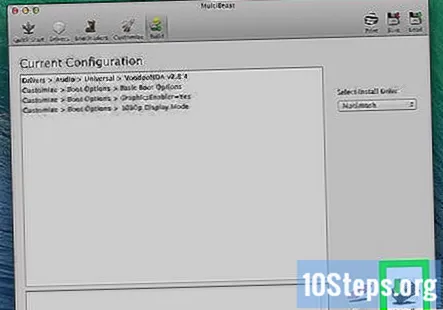
I-restart ang iyong hackintosh. Matapos ang mga hakbang na ito mayroon kang kumpletong paggana ng hackintosh kasama nito ang Mac OS X Mavericks.
Mga Tanong at Sagot sa Komunidad
Mga Tip
- Para sa pinaka-bahagi, ang OS X Mavericks ay nag-aalok ng halos walang mga pag-update na walang problema para sa komunidad ng hackintosh. Tulad ng dati, ang anumang mga espesyal na graphics, network, o audio driver ay kailangang muling mai-install pagkatapos mag-update sa 10.9.2. Magagawa mo ito sa iyong kopya ng MultiBeast, ngunit tiyaking mayroon kang bersyon 6.2. Naglalaman ito ng maraming mga pag-update para sa OS X 10.9.2 kasama ang pinahusay na mga teksto na nais mong gamitin. Huwag muling mai-install ang mga teksto na ito mula sa isang naunang bersyon ng MultiBeast. I-update muna.
- Ang mga bagay ay nagkakamali sa mga hackintoshes sa lahat ng oras. Malamang na lumikha ka ng isa nang hindi tumatakbo sa, hindi bababa sa, isang menor de edad na problema. Maraming pag-troubleshoot ang nagsasangkot ng pagsubok at error, sa kasamaang palad, at kakailanganin mo lamang na mag-tinker sa paligid hanggang sa maayos mo ang problema. Makakahanap ka ng tulong sa mga forum ng InsanelyMac at tonymacx86 kung makaalis ka.
- Maaari mo ring gamitin ang rBoot rescue CD ng tonymacx86 upang matulungan kang mag-boot kapag nagkakaproblema ka sa paggawa nito. Gugustuhin mo ring gugulin ang ilang oras sa hindi pagpapagana ng mga potensyal na may problemang mga pagpipilian at kext sa iyong / Extra folder (na maaari mong mapuntahan sa pamamagitan ng pagpindot sa Command + Shift + G, pagpili ng Pumunta sa Folder, pagta-type / Extra, at alamin kung makakatulong ang pag-alis ng anumang bagay .
- Minsan kakailanganin mong magdagdag din ng mga bagay, upang makuha ang tamang suporta sa hardware nang walang anumang mga glitches kaya't maging masigasig ka at makakarating ka doon.
Mga babala
- Mag-ingat sa pagpili ng hardware!
- Huwag patayin ang iyong computer sa anumang punto sa panahon ng pag-install ng Mac OS X Mavericks.